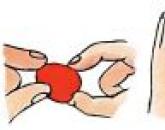Cum să imprimați un poster mare pe coli A4. Cum să imprimați un poster mare A4 pe o imprimantă de acasă
Aici, ca și în gluma aceea, avem mai multe opțiuni. În primul rând, să înțelegem că o imagine (sau alte informații) care trebuie tipărită pe mai multe coli se numește poster. Cea mai simplă și mai versatilă modalitate de a imprima o imagine pe mai multe coli este utilizarea unui editor de foi de calcul. Principalul său avantaj este posibilitatea de a imprima un poster în orice caz, folosind orice număr de coli; dezavantaj - durează puțin mai mult decât imprimarea unui poster folosind opțiunile imprimantei. Este nevoie de mult mai puțin timp pentru a imprima un poster utilizând interfața imprimantei, cu toate acestea, nu toate programele de imprimantă includ această opțiune. Prin urmare, trebuie să utilizați prima metodă. Așadar, luați în considerare opțiunile pentru prima modalitate de a tipări un poster, de exemplu. cu ajutorul editorilor în cele mai comune două sisteme de operare: Microsoft Windows și Apple Mac OS. 1.În sistem de operare Microsoft Windows cea mai universală modalitate de a imprima un poster este să plasăm imaginea noastră în editorul MS Excel. Algoritmul acțiunilor în acest caz este următorul: Start-> Toate programele-> Microsoft Office-> Microsoft Excel; în meniu, selectați Insert-> Picture (-> From file), după care se deschide fereastra „Insert Picture”, unde găsim poza noastră și apăsăm butonul „Insert”; Fișier-> Configurare pagină (Aspect pagină-> Configurare pagină) -> fila „Pagină” - accesați selecția directă a orientării foilor de afiș în câmpul „Orientare” (peisaj sau portret), numărul acestora în lățime și înălțime în câmpul „Scale” - > „număr de foi:”; mergeți la fereastra documentului cu imaginea, creșteți imaginea noastră la numărul necesar de foi. Opțiunea „Previzualizare” (Fișier-> Previzualizare sau Fișier-> Imprimare) vă permite să vedeți exact cum se va potrivi imaginea. Când rezultatul ne satisface, faceți clic cu îndrăzneală pe „Print” și tipăriți-ne posterul. Tăiem cu grijă rezultatul acolo unde este necesar și îl lipim împreună. 2. În sistemul de operare Apple Mac OS, manipulări similare pot fi făcute folosind editorul Calc de la OpenOffice. Acțiunile din acest editor sunt aproape aceleași ca în editorul MS Excel. Adică deschideți editorul Calc, setați parametrii posterului nostru prin meniul Format-> Pagina ... selectați fila „Foaie”, uitați-vă la opțiunea „Scale” de mai jos, unde ne interesează să alegem „Fit print” interval la proprietatea „Număr de pagini” din „Modul de scară” „din stânga, precum și selecția numărului de pagini din proprietatea „Număr de pagini” din dreapta. Acum inserăm imaginea noastră selectând Inserare-> Imagine-> Din fișier ... în meniul de sus, extindem dimensiunea acesteia la dimensiunea necesară cu control în „Previzualizare” (în meniul „Fișier”) și apoi lansăm cu îndrăzneală acesta pentru imprimare. Să luăm în considerare software-ul pentru imprimante ale celor mai populare companii Epson și Canon. Deoarece interfețele lor sunt cele mai tipice pentru toate modificările liniei Epson, precum și Canon, este ușor să construiți algoritmi generali de acțiuni. 3. Programul de imprimare pentru imprimante Epson are următoarea interfață și procedură pentru tipărirea unui poster format din mai multe coli: „Proprietăți” -> „Preferințe imprimare” -> fila „Aspect”; în stânga ne uităm la câmpul „multipagini” și punem acolo o pasăre; puneți, de asemenea, punct în fața proprietății „poster print”; folosind contorul de afisare a posterului, alegeți una dintre cele patru opțiuni - 2x1, 2x2, 3x3, 4x4; atunci când alegeți opțiuni pentru un poster, uitați-vă la aspectul de previzualizare. 4. Programul de imprimare pentru imprimante Canon necesită următoarea secvență de acțiuni: „Proprietăți” -> „Preferințe imprimare” -> fila „Configurare pagină”; opțiunea „Orientare” - vă permite să selectați un tip portret sau peisaj de foi de poster; opțiunea „Aspect pagină” are o fereastră de selecție, făcând clic pe care putem alege una dintre cele trei opțiuni care ne plac – poster, poster, poster; atunci când alegeți opțiuni pentru un poster, uitați-vă la fereastra de previzualizare din stânga. După confirmarea modificărilor la setările imprimantei, ne putem imprima posterul. Sper că această explicație v-a ajutat, iar pe viitor nu vă va fi greu să tipăriți vreun poster pe mai multe coli. Noroc!
Dacă trebuie să imprimați afiș mare acasă fără a apela la serviciile unui plotter - atunci acest articol este pentru tine. Dar cum se poate face asta? Puteți împărți documentul nostru într-un număr mare de fragmente mici și îl puteți imprima cu o imprimantă de acasă pe coli A4. Drept urmare, obținem un poster mare, aproape fără sudură. În articol, vom analiza în detaliu două moduri tipăriți un poster - nu este nevoie de software suplimentar, numai prin mijloace standard, și luați în considerare, de asemenea, un program special care poate imprima folosind o imprimantă simplă de acasă afiș mare. Ca întotdeauna, articolul va fi instrucțiuni detaliate cum să obțineți rapid rezultatul dorit. Să presupunem că avem un document de dimensiuni mari, o imagine, un grafic, o hartă a zonei - în general, orice din care avem nevoie pentru a face un poster mare. Avem nevoie de o imprimantă, câteva foarfece, lipici PVA și jumătate de oră. Dacă totul este gata - să începem!
Pentru a imprima un poster mare din coli A4, puteți face fără software suplimentar. În standard software Imprimanta dvs. are multe opțiuni de personalizare a imprimării. Printre altele, există (în cele mai multe cazuri) o funcție precum „printare poster”. Ea este cea care ne va ajuta să imprimăm orice document pe multe coli A4. Astfel, după lipirea foilor, vom obține un poster sau o poză mare pe perete. Dacă acesta este exact rezultatul pe care îl obțineți, atunci ne uităm la un exemplu.
Exemplu: Cum să imprimați un poster din mai multe coli A4
Deschideți poza sau documentul din care doriți să faceți un poster de dimensiune mare și apăsați pe „printați” sau pe scurtătura de la tastatură „Ctrl + P”. Ar trebui să aveți un meniu similar (vezi Fig1)

în care trebuie să selectați proprietățile imprimantei dvs.

Setați dimensiunea paginii și orientarea dorită a foilor (Portret sau Peisaj). Apoi, derulând puțin în jos (în secțiunea de aspect al paginii), trebuie să găsiți „Poster Print”. Dimensiunile standard de imprimare a posterului sunt de 4 coli. Aceasta înseamnă că fotografia dvs. va fi împărțită în patru fragmente, pe care imprimanta le va imprima. După ce ați pus aceste piese împreună ca un puzzle, veți obține un desen mare. Dacă dimensiunea a 4 coli A4 nu vă convine, faceți clic pe butonul „Setare”.

Aici puteți specifica un număr diferit de segmente în care imaginea dvs. va fi împărțită. Și, de asemenea (foarte convenabil), trebuie să bifați caseta „Trim lines in the margins” și pe fiecare foaie va exista o margine ( A tăia ) care trebuie tăiat uniform și ( Pastă ) pe care trebuie să aplicați lipici și să suprapuneți următorul fragment al posterului nostru mare. toate setările au fost făcute - trimitem totul la tipărire. Rezultatul este un poster mare aproape fără sudură. Dacă sunteți mulțumit, atunci am obținut rezultatul dorit folosind mijloace standard. Dar după cum puteți vedea, setările pentru imprimarea unui poster sunt destul de puține. De aceea există programe speciale pentru tipărirea afișelor mari pe A4. Ele vă permit să personalizați împărțirea mai flexibil. Vom vorbi despre asta într-o altă parte a articolului.
Salutari!
Uneori devine necesar să imprimați o fotografie sau orice imagine sub forma unui poster mare (poster). Cu toate acestea, imprimantele „de masă” destinate utilizării acasă/la birou pot imprima doar pe coli A4.
În această situație, puteți folosi o soluție care va „împărți” imaginea în mai multe părți, care ulterior pot fi tipărite pe coli A4. Lipind toate aceste piese împreună, veți obține posterul (posterul) dorit.
Împărțirea imaginii pentru imprimare ulterioară ca poster
Trebuie remarcat faptul că programele populare pentru vizualizarea și procesarea imaginilor nu au capacitatea de a împărți imaginea. Prin urmare, vom recurge la utilizarea unui utilitar specializat - Imprimare poze.
Site-ul oficial al programului.
Acest program este specializat în împărțirea imaginii în părți (dimensiune A4) și apoi trimiterea acestora la imprimare. Lipindu-le împreună, obțineți un poster mare (poster).
Acum să ne uităm la un exemplu specific despre cum să adăugați o imagine și să tipăriți părți din ea pe un număr preselectat de coli A4.
Cum să imprimați un poster mare (poster) pe o imprimantă de acasă

Deschideți software-ul Pics Print. În meniul de sus, faceți clic pe pictograma baghetă magică, iar în meniul care apare, selectați Vrăjitorul posterului.

Se va deschide o fereastră expert de bun venit, cu care vom seta setările necesare și vom selecta imaginea de tipărit ca poster. Faceți clic pe butonul Următorul>

Va fi afișată următoarea fereastră a expertului. Oferă informații despre imprimanta utilizată pentru imprimarea ulterioară, orientarea și dimensiunea hârtiei.
Când butonul este apăsat Schimbare va fi posibilă modificarea acestor parametri.

Fereastra pentru selectarea unei imprimante și modificarea setărilor de imprimare.

Dacă parametrii specificați nu necesită modificare, apăsați butonul Următorul> a continua.

Următorul pas este să alegeți de unde va fi luată imaginea, care ulterior va fi împărțită și tipărită ca poster. Există trei opțiuni din care puteți alege: de pe un hard disk, de la o cameră conectată sau un scaner.
Vom selecta o imagine de pe hard disk.

În această fereastră, vi se cere să selectați o imagine care va fi folosită pentru imprimare ca poster. Specificați imaginea necesară.

După specificarea imaginii, aceasta va fi încărcată și afișată în fereastra expertului. Apasă pentru a continua Următorul>

Va fi afișată o nouă fereastră în care puteți configura setările de divizare a imaginii.
Prima opțiune setează împărțirea imaginii de-a lungul, iar cea de sub ea - de-a lungul. În exemplu, vom împărți imaginea în 2 părți de-a lungul și de-a lungul.
Dacă îndepărtați ușor fereastra expertului, veți putea evalua vizual în fereastra principală a programului cum va fi împărțită imaginea.
Dupa introducerea parametrilor doriti, apasati butonul Următorul>

În ultima fereastră a expertului, ni se spune că totul este gata pentru imprimare. Trebuie doar să bifezi căsuța Imprimați documentul, apoi apăsați butonul finalizarea.
Ca rezultat, imprimanta va imprima patru coli, care vor fi părțile constitutive imaginea selectată inițial. Lipiți-le și posterul este gata!
Rezumat scurt
În această recenzie, am trecut în revistă un utilitar cu care poți tipări un poster în doar câțiva pași. Mai mult, părțile componente ale posterului vor fi coli A4, care pot fi imprimate de pe orice imprimantă de acasă sau de la birou.
Dacă aveți întrebări, le puteți adresa în comentarii.
Lucrez ca profesor. Prin urmare, o imagine de format mare este adesea necesară pentru claritate și design. bine, acasă sub An Nou poate fi decorat ca în această fotografie. Acest Moș Crăciun a fost tipărit pe o imprimantă obișnuită A4. și cum se face - vă voi spune mai detaliat. pentru că în CM-ul nostru există mulți oameni creativi care ar putea avea nevoie de un afiș mare. Și nu toată lumea (ca mine, de exemplu) are un program special... (Nu am întâlnit o astfel de clasă de master aici, poate l-am trecut cu vederea - atunci îmi cer scuze!)
Deschideți Microsoft Excel ----> selectați fila „Inserare” ----> Imagine

Se deschide o casetă de dialog ----> Selectați orice imagine din fișierele dvs. -----> Faceți clic pe „Lipire” (am ales un astfel de clovn ca exemplu)

Vedem că a apărut desenul

Deschiderea previzualizării

Vedem că clovnul nostru este mic, o singură coală (indicată de săgeată, câte pagini vor fi tipărite)

închide fereastra de previzualizare și Oh! miracol, vedem ca au aparut niste celule (poate sa nu le vezi imediat, apoi micsoram in coltul din dreapta jos) celulele pe care le-am aratat cu o sageata sunt pagini - viitor A4

acum tragem cu încredere colțul specificat, îl întindem la numărul necesar de pagini

ne uităm din nou, vedem câte pagini vor ieși (indicat de săgeată)

Și voila! tipărim, lipim ca pozele decupate pentru copii, folosim... iar meșterițele noastre vor găsi unde să aplice astfel de postere !?

Ca opțiune, puteți imprima imagini de contur, apoi puteți picta singur (există foarte multe pagini de colorat pe Internet!), Puteți face acest lucru. faceți orice tipare, felicitări ... ei bine, în general, folosiți-l, aștept feedback-ul dvs.!
Buna ziua. În primul rând, un an nou fericit. Și aici este un program pentru imprimarea în formate mari. numit PosterPrinter. Este foarte ușor de instalat, vorbitor de limbă rusă, există cheie de înregistrare și, cel mai important, poate imprima fotografii de dimensiuni mari, de până la 2-3 metri lungime. Folosesc des acest program, deși imprimanta mea imprimă doar până la dimensiunea A4. Accesați un motor de căutare (eu am Google), introduceți numele acestui program și descărcați-l gratuit. Descărcați programul și instalați-l pe computer și gata. Iată linkul pe care tocmai l-am găsit. http://www.alfapoisk.org.ua/index.p.../49-poster.html De ce este atât de dificil? Fiecare imprimantă (dacă nu chiar antediluviană) are o setare „poster print”, unde poți alege câte coli trebuie să ocupe imaginea. Și este mult mai rapid decât deschiderea unui arbore Excel. Totul este lung în Exel, există un program simplu Poster Printer și tipăriți orice dimensiune Bună ziua! multumesc pentru Informatii utile... Dar punctul 6 nu este clar pentru mine. Am deschis o previzualizare, am văzut 1 pagină... și apoi ce să fac... dacă, așa cum ați scris, am închis previzualizarea și nu se întâmplă nimic.. cum să indicați pe câte coli trebuie tipărită o poză? Vă rugăm să explicați trecerea de la punctul 6 la punctul 7... Când ați încărcat desenul, este posibil să nu îl vedeți în prealabil, deoarece. este încă mic, începe să-l întinzi.Și când l-ai întins, apoi uită-te în previzualizare câte foi ai.Asta va fi indicat în colțul din stânga jos - 1 foaie din ... (cât întinzi cât mai multe foi) si va fi indicat).Daca nu esti multumit - sunt multe sau putine foi, apoi inchide previzualizarea si redimensioneaza sau intinde desenul din nou.Si din nou in previzualizare vezi cate foi ai.
Dacă trebuie să imprimați afiș mare acasă fără a apela la serviciile unui plotter - atunci acest articol este pentru tine. Dar cum se poate face asta? Puteți împărți documentul nostru într-un număr mare de fragmente mici și îl puteți imprima cu o imprimantă de acasă pe coli A4. Drept urmare, obținem un poster mare, aproape fără sudură. În articol, vom analiza în detaliu două moduri tipăriți un poster - nu este nevoie de software suplimentar, numai prin mijloace standard și, de asemenea, luați în considerare un program special care poate tipări folosind o imprimantă simplă de acasă afiș mare. Ca întotdeauna, articolul va conține instrucțiuni detaliate despre cum să obțineți rapid rezultatul dorit. Să presupunem că avem un document de dimensiuni mari, o imagine, un grafic, o hartă a zonei - în general, orice din care avem nevoie pentru a face un poster mare. Avem nevoie de o imprimantă, câteva foarfece, lipici PVA și jumătate de oră. Dacă totul este gata - să începem!
Pentru a imprima un poster mare din coli A4, puteți face fără software suplimentar. Software-ul standard al imprimantei oferă multe opțiuni de personalizare a imprimării. Printre altele, există (în cele mai multe cazuri) o funcție precum „printare poster”. Ea este cea care ne va ajuta să imprimăm orice document pe multe coli A4. Astfel, după lipirea foilor, vom obține un poster sau o poză mare pe perete. Dacă acesta este exact rezultatul pe care îl obțineți, atunci ne uităm la un exemplu.
Exemplu: Cum să imprimați un poster din mai multe coli A4
Deschideți poza sau documentul din care doriți să faceți un poster de dimensiune mare și apăsați pe „printați” sau pe scurtătura de la tastatură „Ctrl + P”. Ar trebui să aveți un meniu similar (vezi Fig1)

în care trebuie să selectați proprietățile imprimantei dvs.

Setați dimensiunea paginii și orientarea dorită a foilor (Portret sau Peisaj). Apoi, derulând puțin în jos (în secțiunea de aspect al paginii), trebuie să găsiți „Poster Print”. Dimensiunile standard de imprimare a posterului sunt de 4 coli. Aceasta înseamnă că fotografia dvs. va fi împărțită în patru fragmente, pe care imprimanta le va imprima. După ce ați pus aceste piese împreună ca un puzzle, veți obține un desen mare. Dacă dimensiunea a 4 coli A4 nu vă convine, faceți clic pe butonul „Setare”.

Aici puteți specifica un număr diferit de segmente în care imaginea dvs. va fi împărțită. Și, de asemenea (foarte convenabil), trebuie să bifați caseta „Trim lines in the margins” și pe fiecare foaie va exista o margine ( A tăia ) care trebuie tăiat uniform și ( Pastă ) pe care trebuie să aplicați lipici și să suprapuneți următorul fragment al posterului nostru mare. toate setările au fost făcute - trimitem totul la tipărire. Rezultatul este un poster mare aproape fără sudură. Dacă sunteți mulțumit, atunci am obținut rezultatul dorit folosind mijloace standard. Dar după cum puteți vedea, setările pentru imprimarea unui poster sunt destul de puține. De aceea există programe speciale pentru tipărirea afișelor mari pe A4. Ele vă permit să personalizați împărțirea mai flexibil. Vom vorbi despre asta într-o altă parte a articolului.
Popular
- Evaluarea agențiilor de recrutare
- Evaluarea agențiilor de recrutare
- Balon de săpun impenetrabil
- Balon de săpun impenetrabil
- Felicitari pentru un dragut o zi buna
- Genuri literare de opere și definițiile lor
- Rezumatul GCD „Joc-dramatizare bazată pe basm” Kolobok „
- Ce înseamnă satira în literatură
- Care este diferența dintre un administrator și un manager
- Scenarii pentru diverse sărbători